Ако волите да слушате своје омиљене Спотифи песме на рачунару или лаптопу, велике су шансе да сте бар једном наишли на грешку „Спотифи не може да репродукује ово тренутно“. Ова искачућа порука може бити досадна ако се дешава пречесто. На срећу, постоје исправке за решавање проблема.

Овај чланак ће вам показати како да се брзо вратите на стримовање омиљене музике на Спотифи.
Проверите мрежну везу
Најчешћи спољни проблем у вези са кваровима је нестабилна или спора интернет веза. Проверите свој Ви-Фи и уверите се да његова веза није одговорна за ометање вашег искуства слушања. Ако утврдите да је ово главни узрок ваше Спотифи грешке, покушајте да се поново повежете на своју мрежу.
Поново покрените рачунар
Као што најпознатија реченица из серије ИТ Цровд каже: „Да ли сте покушали да га искључите и поново укључите?“ – исто решење би могло помоћи овде. Затворите Спотифи и поново покрените рачунар пре него што испробате друге кораке. Иако једноставно и често занемарено, може бити ефикасно решење.
Ажурирајте Спотифи
Још једно стандардно решење за већину проблема са апликацијама је ажурирање на најновију верзију. Исто важи и за Спотифи. Ажурирање апликације може не само да исправи повремене грешке у апликацији Спотифи, већ ћете такође моћи да искусите њене нове функције и уживате у музици у потпуности.
Ево како да ажурирате Спотифи на рачунару:
- Покрените апликацију Спотифи на радној површини.
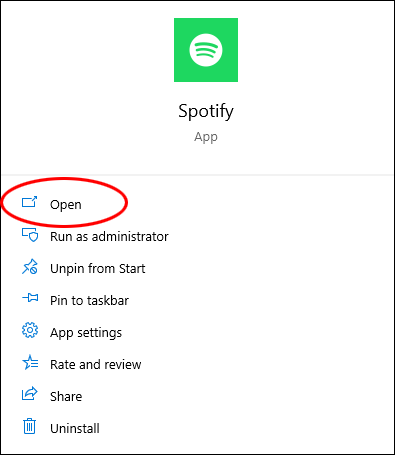
- Отворите мени са три тачке у горњем левом углу екрана.
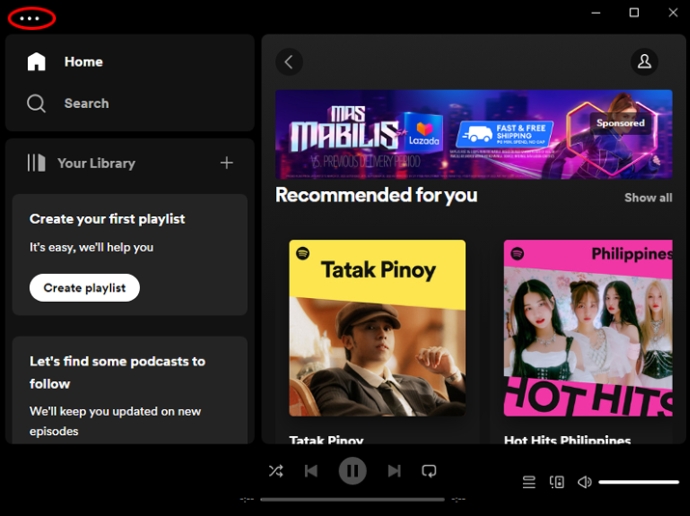
- Идите на одељак „Помоћ“ тако што ћете померити курсор на дно искачућег прозора.
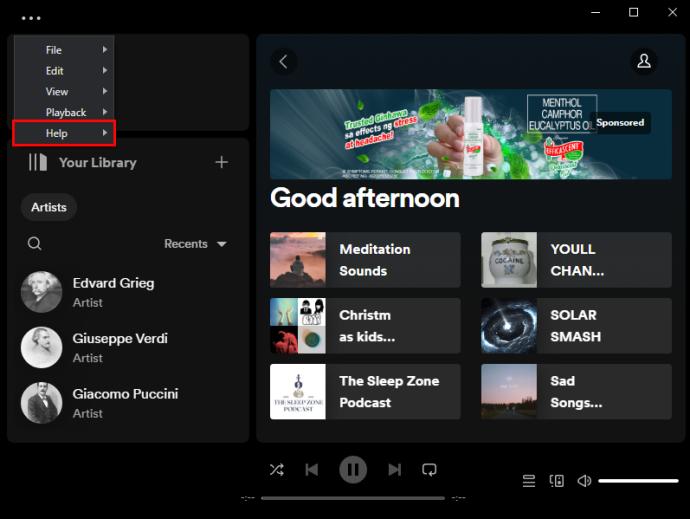
- У новом подменију изаберите „О Спотифи-ју“.
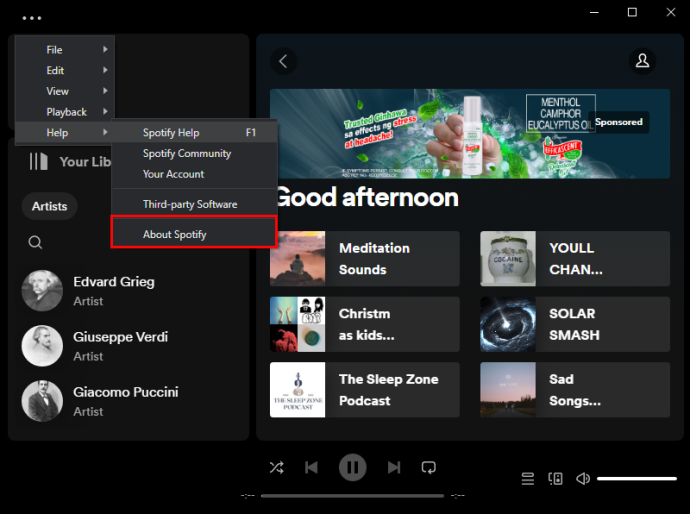
- У дијалогу ћете видети број верзије апликације. Ако ваша апликација није ажурирана на најновију верзију, постојаће веза на коју се може кликнути која омогућава ажурирање.
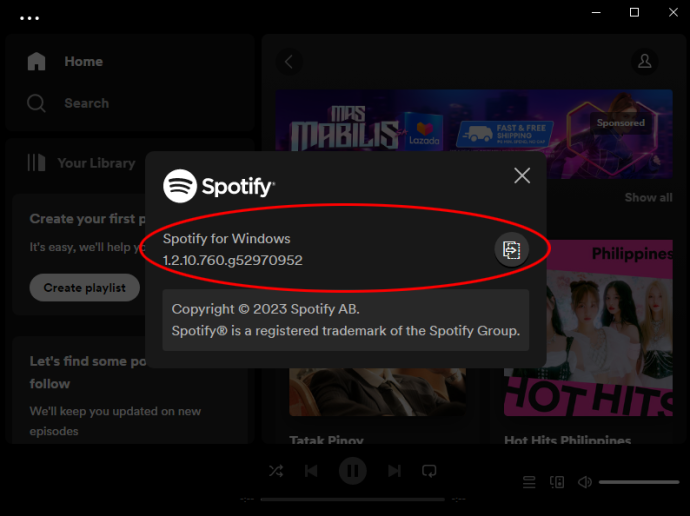
- Кликните на везу и сачекајте да се Спотифи ажурира.
- Апликација би требало да се поново покрене сама. Ако није, поново га покрените ручно тако што ћете затворити прозор и поново отворити апликацију.
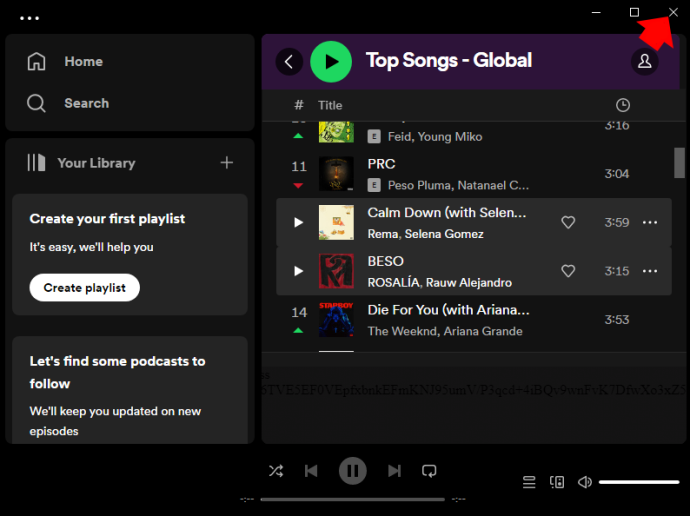
- Пронађите проблематичну нумеру и проверите да ли се сада репродукује.
Обришите Спотифи кеш
Брисањем ваших Спотифи података може се решити грешака и кварова који узрокују рушење ваше нумере. Ово привремено складиште чини да апликација ради глатко и брже. Али како се временом гомила, може се покварити и изазвати проблеме. Из тог разлога, потребно је повремено очистити свој Спотифи кеш.
Да бисте то урадили на рачунару, следите ове кораке:
- Отворите Спотифи.

- Додирните своју слику профила.
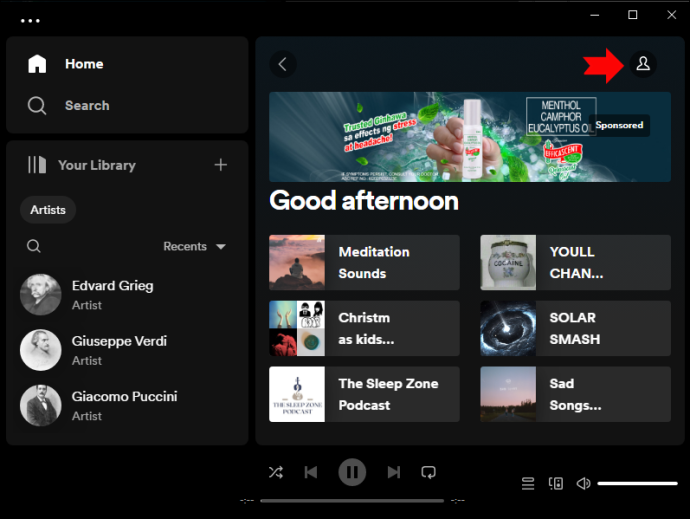
- У падајућем менију изаберите „Подешавања“.
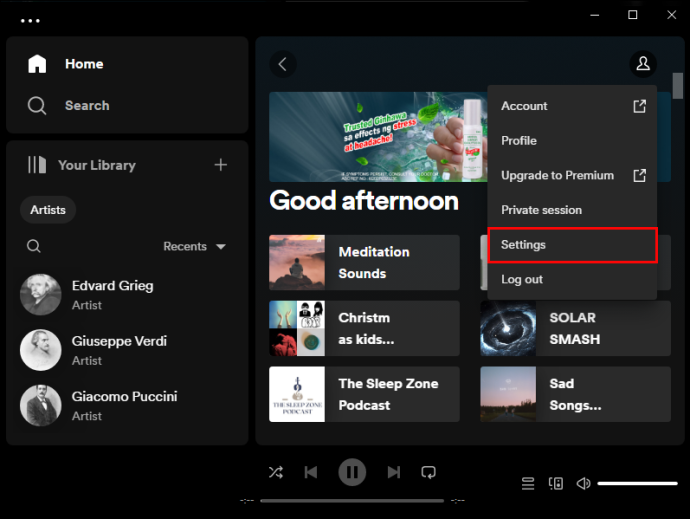
- Идите до „Локација за складиштење ван мреже“ и запамтите где се налази Спотифи складиште на вашем рачунару.
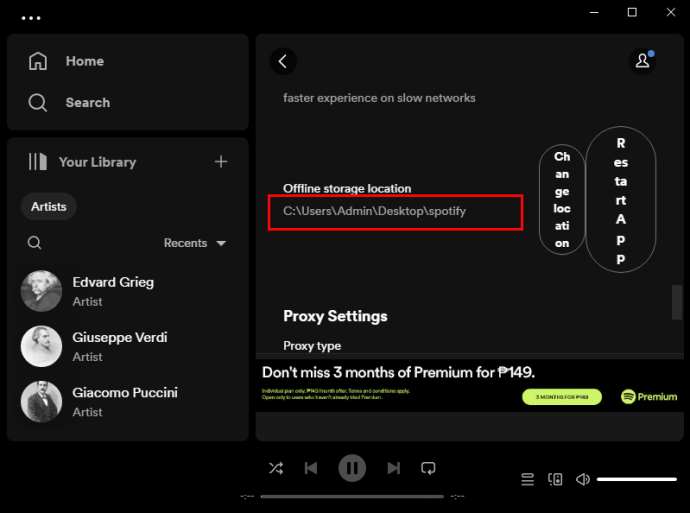
- Пронађите ту локацију у свом Филе Екплорер-у.
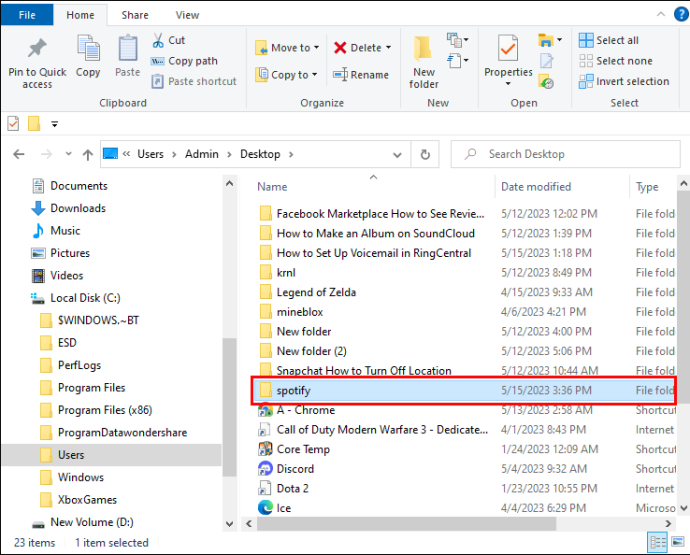
- Избришите све датотеке из те фасцикле да бисте обрисали Спотифи кеш рачунара.
- Вратите се на проблематичну песму на Спотифи-у и покушајте да је пустите сада.
Ево још једног начина да лоцирате своју Спотифи складиште:
- Притисните тастер Виндовс и слово „Р“ на тастатури да бисте отворили оквир за дијалог „Покрени“ на рачунару.
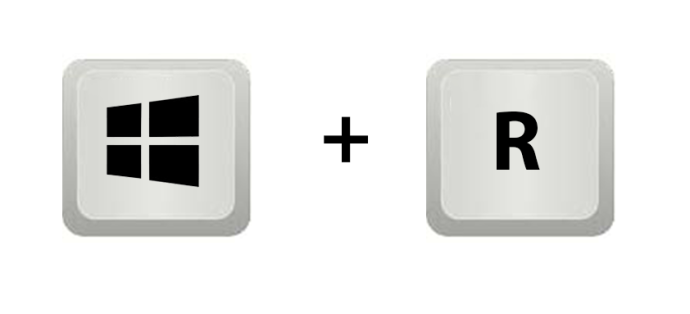
- Унесите „%аппдата%.“
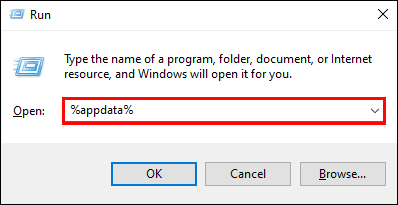
- Притисните „ОК“.
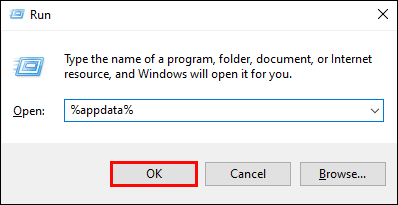
- Бићете одведени до прозора са фасциклама података свих апликација на вашем рачунару.

- Пронађите Спотифи.
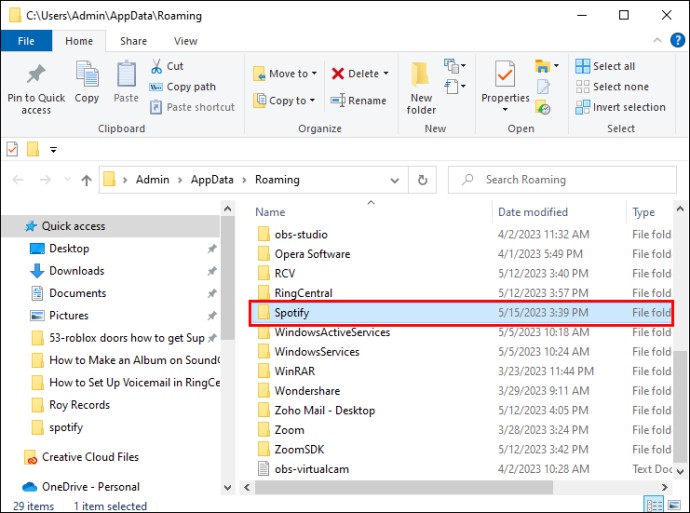
- Унесите фасциклу „Корисници“.
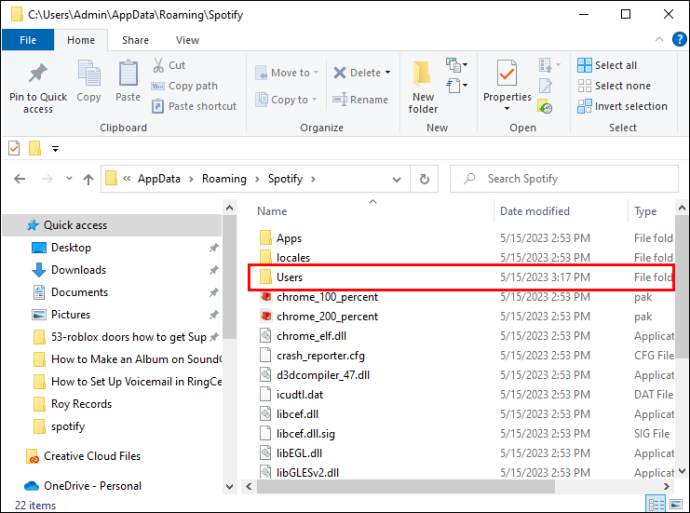
- Отворите један од корисничких фолдера.
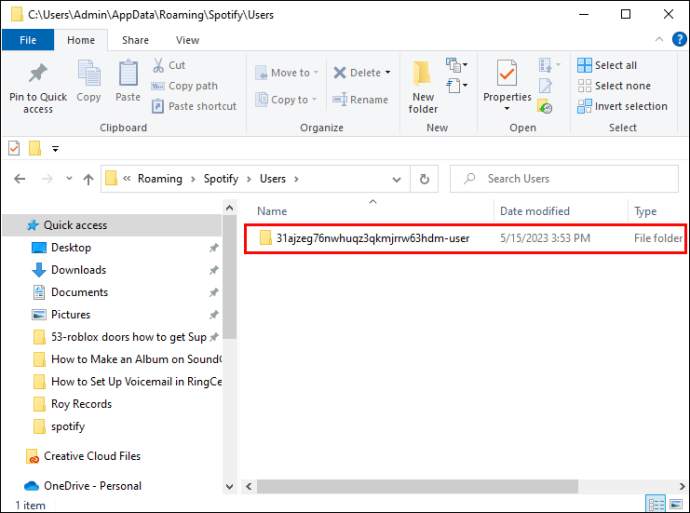
- Пронађите „лоцал-филес.бнк“ и избришите га.
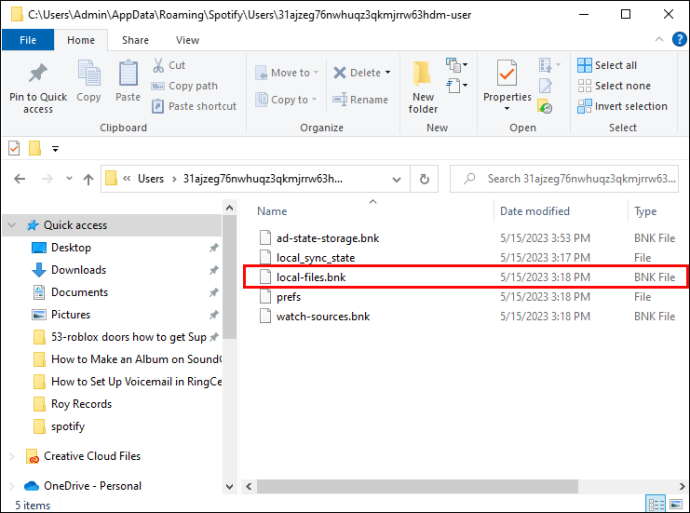
- Вратите се на Спотифи и проверите да ли се нумера сада репродукује без проблема.
Онемогућите Спотифи хардверско убрзање
Иако је хардверско убрзање ту да обезбеди неометано и беспрекорно функционисање програма, понекад може да изазове одређене проблеме - као што је овај са којим се тренутно бавите.
Ево како да онемогућите Спотифи-ов хардвер за убрзање на рачунару:
- Отворите Спотифи.

- Идите на три хоризонталне тачке у горњем левом углу екрана.
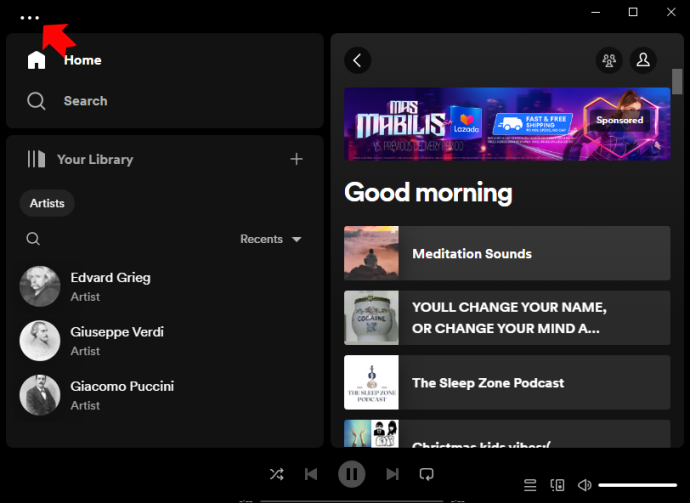
- Померите курсор надоле до „Прикажи“.
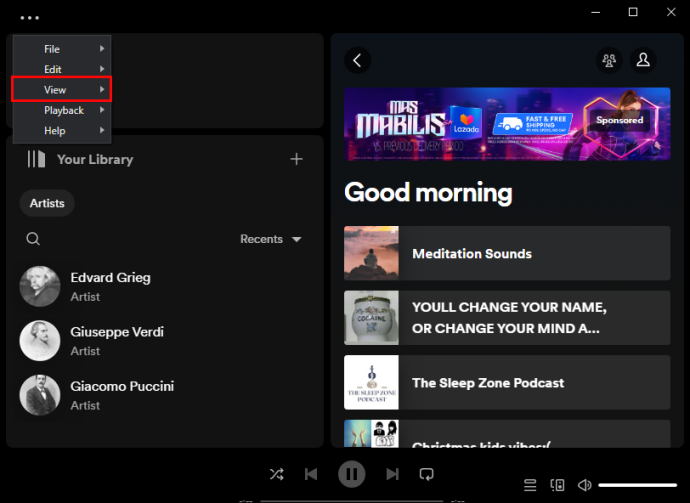
- Кликните на „Хардверско убрзање“ у новом менију ако има квачицу поред.
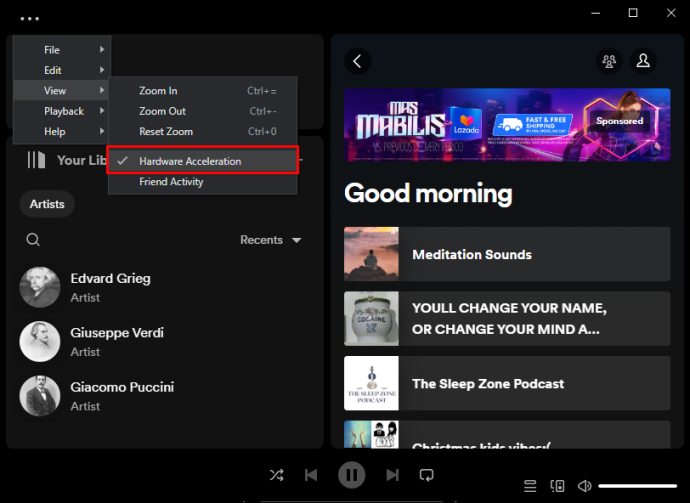
Промените квалитет звука Спотифи-а
Ако сте недавно прешли са Спотифи Премиум плана на обичан план, можда ћете морати да прилагодите квалитет стримовања музике да бисте могли да пуштате неке нумере. Промена квалитета звука може бити решење и свакако вреди покушати.
Ево како да смањите квалитет звука Спотифи на рачунару:
- Покрените Спотифи.

- Кликните на икону вашег профила.
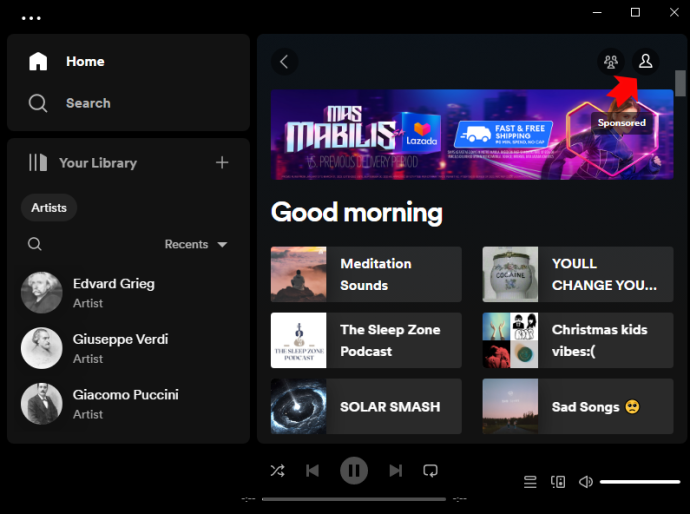
- Изаберите „Подешавања“ у падајућем менију.
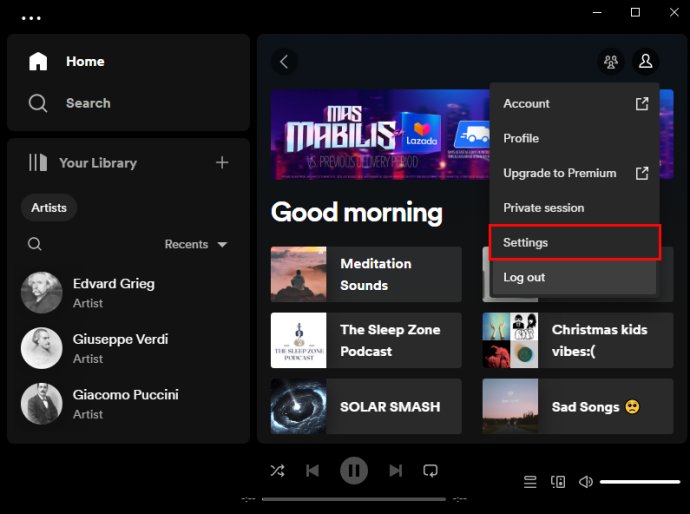
- Идите до одељка „Квалитет звука“ у новом менију.
На десној страни ћете пронаћи још један падајући мени са квалитетом звука. Промените квалитет који је претходно био подешен на „Аутоматски“ или било коју од нижих опција.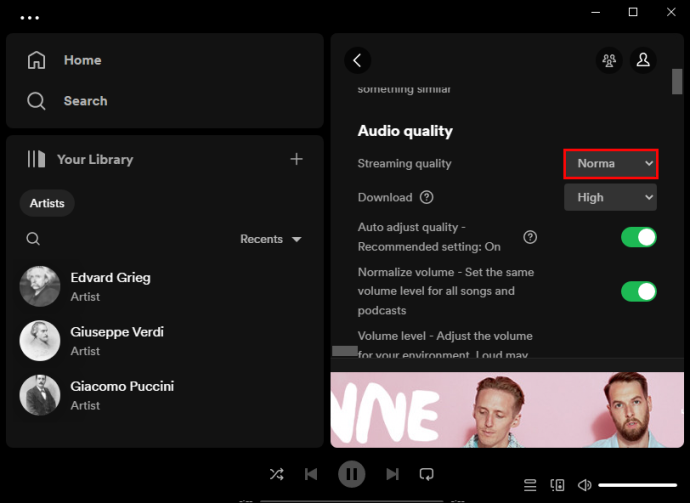
- Поново покрените Спотифи и испробајте нумеру која раније није пуштана.
Промените Цроссфадинг Валуе
Спотифи песме обично имају прелазни ефекат бледења који не дозвољава прекиде између песама и побољшава ваше искуство слушања. Иако ова функција звучи невероватно, ако је подешена на највишу вредност, то може бити и узрок ваших проблема при пуштању неких песама.
Да бисте променили Спотифи-јеву цроссфаде вредност на рачунару, следите ове кораке:
- Отворите Спотифи.

- Кликните на своју слику профила.
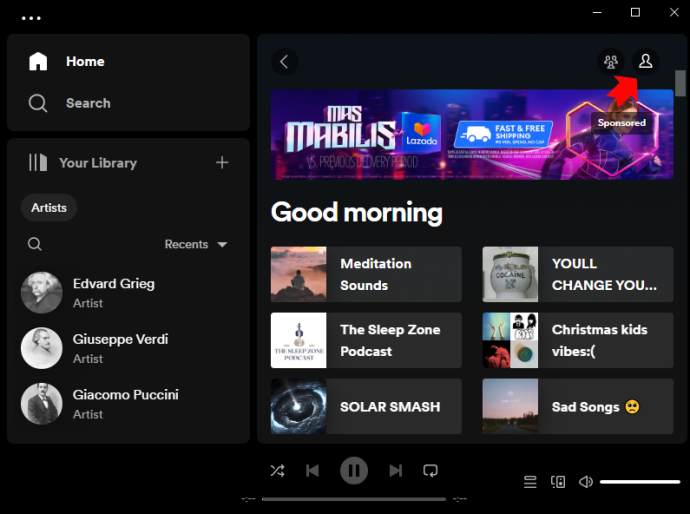
- Идите на Подешавања.'
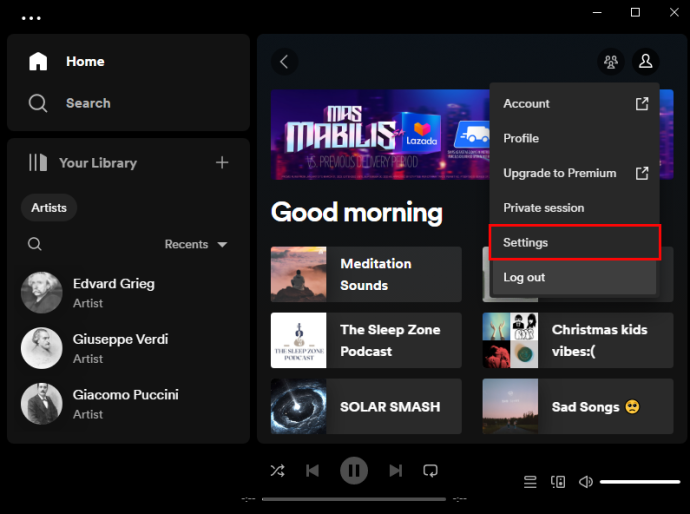
- У одељку „Репродукција“ смањите број секунди поред „Цроссфаде сонгс“ на нулу.
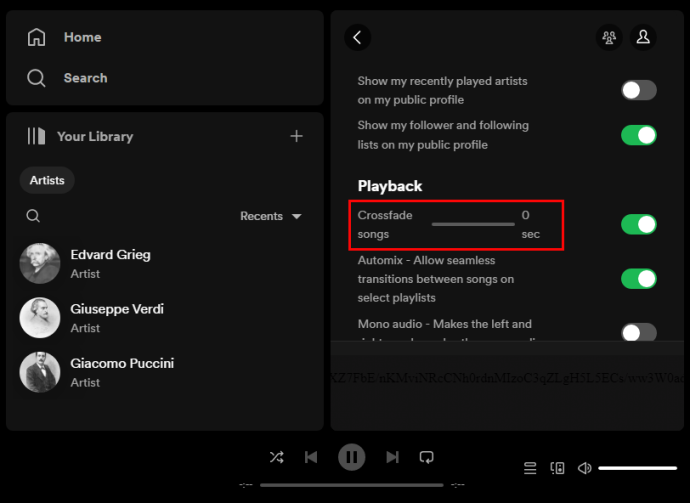
- Проверите да ли се проблематична песма сада репродукује.
Промените уређај за излаз звука
Један од могућих узрока проблема са Спотифи траком може бити то што сте ставили погрешан излазни уређај за звук који излази из рачунара. Ево како да проверите поставку на Виндовс 10 и Виндовс 11.
визио тв се стално искључује и укључује
За Виндовс 10:
- Отворите Спотифи.
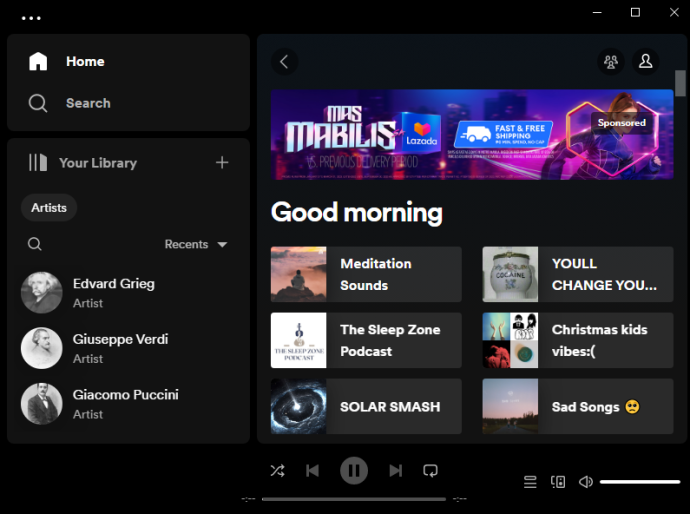
- Притисните тастер Виндовс и слово „И“ на тастатури.
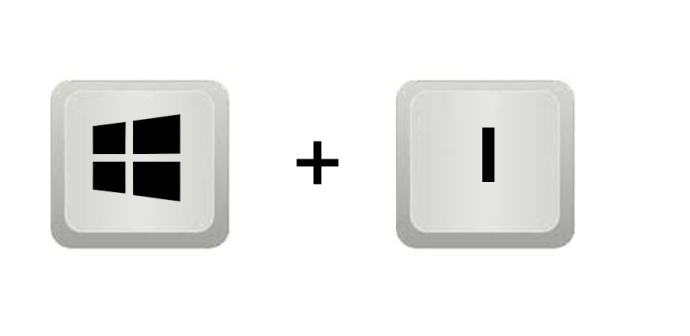
- Идите на „Систем“.
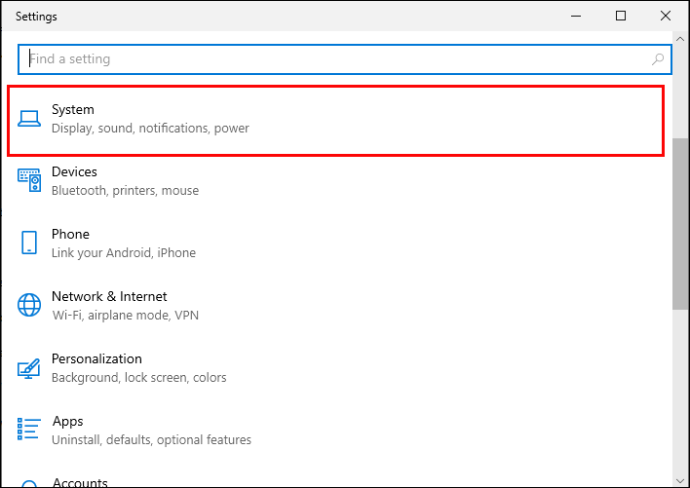
- Отворите „Звук“ из менија на левој бочној траци.
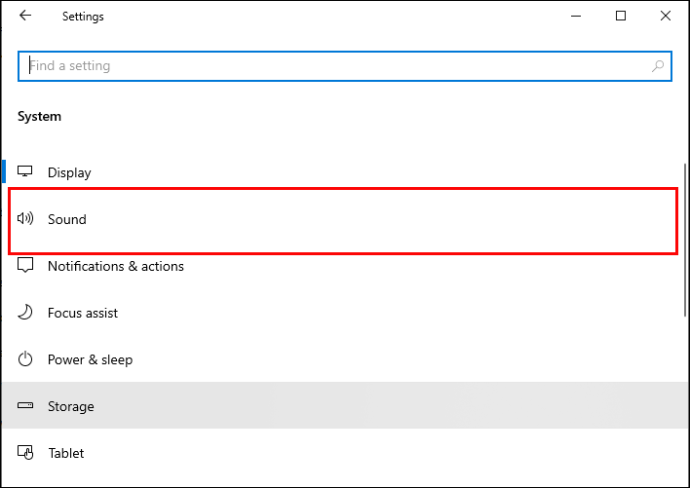
- Додирните „Напредне опције звука“.
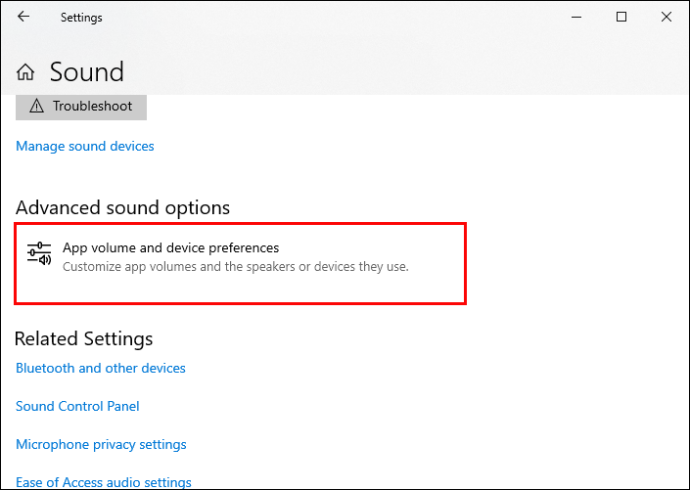
- У одељку „Јачина звука апликације“ видећете „Спотифи Мусиц“ и два падајућа менија.
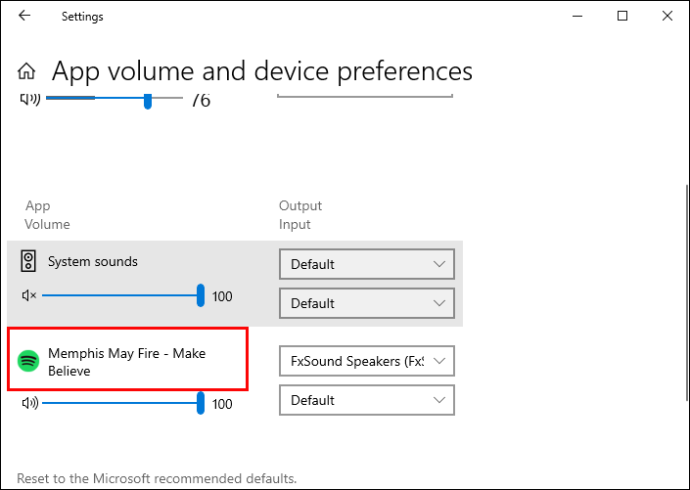
- Подесите „Излаз“ и „Улаз“ на „Подразумевано“ ако већ нису подешени.
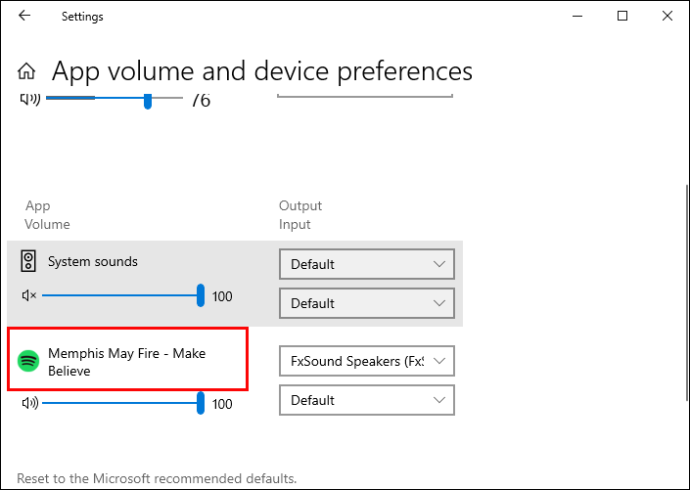
- Вратите се на Спотифи да проверите да ли песма сада може да се репродукује.
За Виндовс 11:
- Отворите Спотифи.

- Држите Виндовс тастер и притисните „И“ на тастатури.
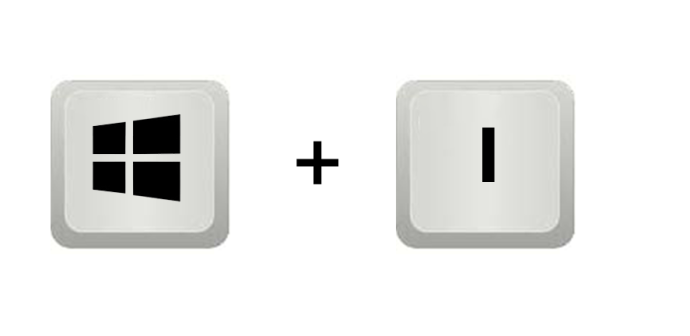
- Идите на „Систем“.
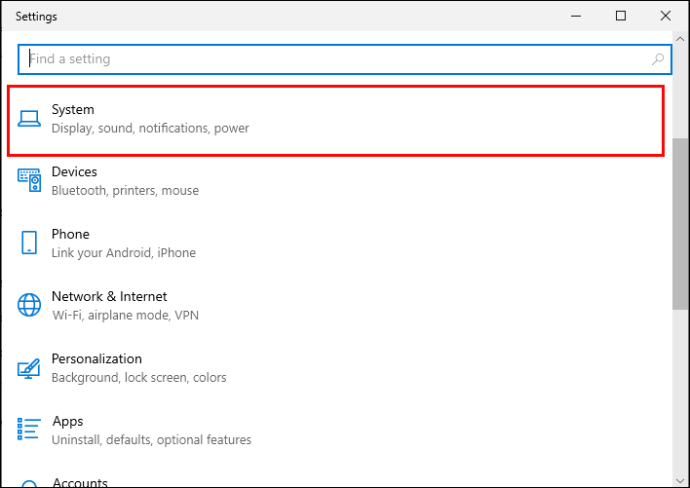
- Отворите „Звук“.
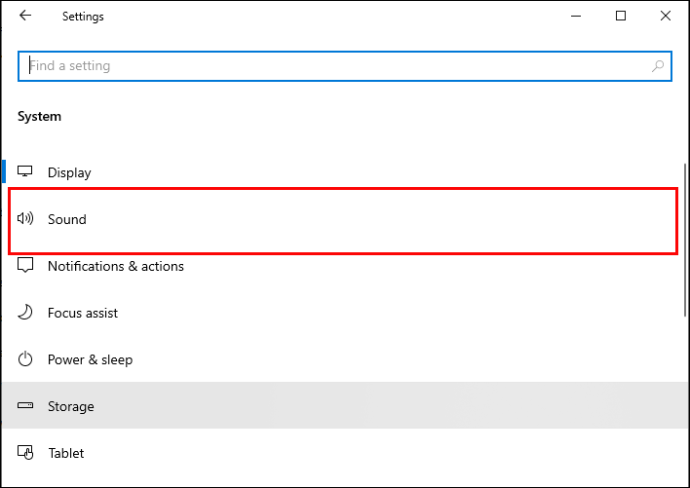
- У одељку „Напредно“ изаберите „Миксер јачине звука“.
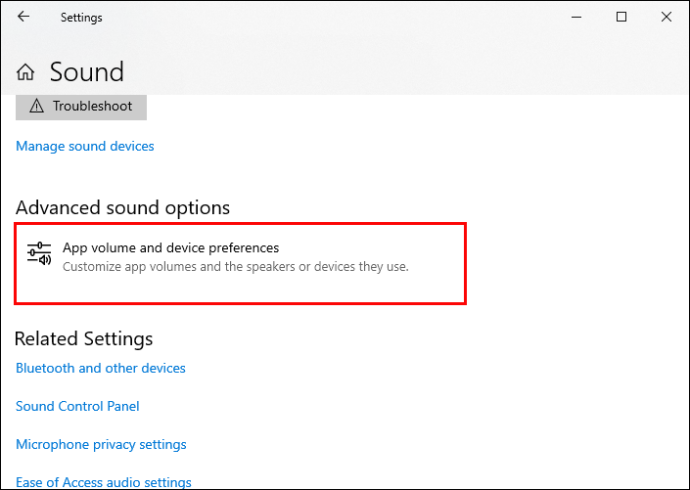
- Пронаћи ћете „Спотифи Мусиц“ под „Апликације“.
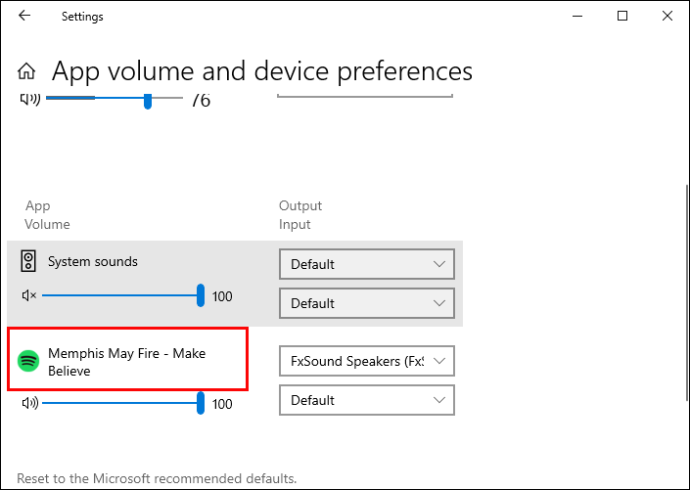
- Подесите излазни уређај на „Подразумевано“.
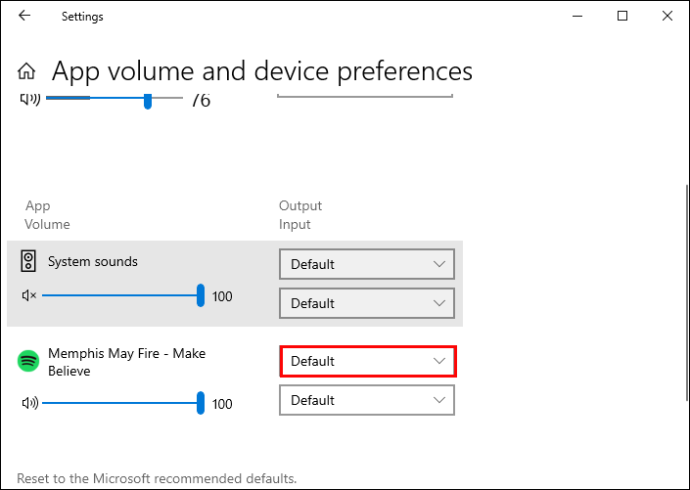
Поново инсталирајте Спотифи
Ако ниједно од горе наведених решења не функционише, последња нада је поновна инсталација Спотифи-а. То не би требало да прави спектакуларну разлику и требало би да има исти ефекат као ажурирање апликације јер ће вам дати најновију верзију. Али вреди покушати у случају да ништа друго није решило проблем.
ФАКс
Да ли ће преузимање песме на Спотифи-у поправити грешку „Спотифи не може да пусти ово тренутно“?
Преузимање песме или целог албума који садржи проблематичну песму може помоћи у решавању овог проблема. Међутим, имајте на уму да само претплатници на Спотифи Премиум могу да преузимају песме и албуме.
Да ли ће коришћење ВПН-а поправити грешку „Спотифи не може да репродукује ово тренутно“?
Коришћење ВПН-а за решавање овог проблема помоћи ће само ако песма није доступна у вашем региону. Неће помоћи ако је то песма коју сте раније пуштали и одједном не можете из непознатих разлога.
Слушајте своју омиљену музику без ометања
Спотифи нуди бесплатно искуство слушања својим десктоп корисницима. Ипак, може доћи до проблема са репродукцијом неких нумера, што се не решава увек једноставним дугметом за поновно покретање. Да бисте се опремили знањем о томе како да решите ову грешку, користите савете и трикове из овог чланка.
Да ли сте икада наишли на овај проблем на Спотифају? Да ли су вам савети из овог чланка помогли да то решите? Реците нам у одељку за коментаре испод.









